Het bekijken van verschillende video's op iPhone-apparaten is bevredigend. Het kan uitstekende video- en audiokwaliteit bieden. Er zijn echter omstandigheden waarin u de video wel kunt afspelen, maar er komt geen geluid uit de video zelf. Vraag je je af waarom? Er zijn verschillende redenen waarom een dergelijk probleem zich voordoet. Gelukkig is deze wegwijzer gemaakt om u alle informatie te geven die u nodig heeft. We zullen verschillende redenen geven waarom de iPhone geen geluid afspeelt in video's. Vervolgens bieden we ook verschillende oplossingen die u kunt volgen om het probleem effectief op te lossen. Lees dus zonder verder oponthoud het bericht en voer een gedetailleerde discussie over de iPhone speelt geen geluid af.
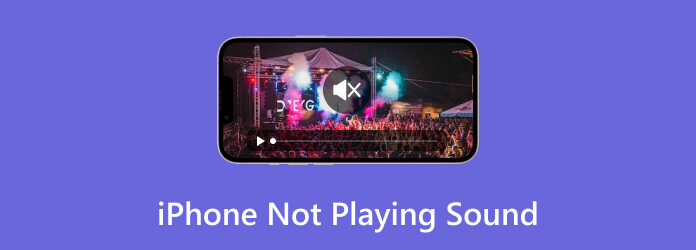
Deel 1. Waarom speelt mijn iPhone geen geluid af
Als je je afvraagt waarom er geen geluid wordt afgespeeld op de iPhone bij het afspelen van video's, dan zijn er enkele problemen die je zou kunnen overwegen. Gelukkig biedt dit gedeelte mogelijke redenen waarom het geluid niet op de iPhone wordt afgespeeld. Om daarmee alles te leren wat je nodig hebt, kun je beginnen met het ontdekken van alle onderstaande redenen.
Gedempt apparaat
Een van de meest voorkomende redenen waarom het geluid niet wordt afgespeeld, is dat uw apparaat mogelijk is gedempt. Het is een van de basisproblemen die gebruikers niet opmerken. Zoals we allemaal weten, is er geen kans dat u iets van de iPhone hoort als het apparaat automatisch wordt gedempt.
Beschadigd bestand
Een andere reden waarom er geen geluid uit de video komt bij gebruik van een iPhone is dat het bestand mogelijk beschadigd is. U moet weten dat beschadigde of beschadigde videobestanden mogelijk geen audio bevatten. Daarmee zul je nooit een geweldige video- en audioweergave ervaren als je te maken hebt met beschadigde bestanden.
Verouderde software
Als uw iPhone verouderde software heeft, bestaat de kans dat u compatibiliteitsproblemen tegenkomt. Hiermee kun je video afspelen, maar hoor je er niets van.
Bluetooth-verbinding
Als u verbonden bent met Bluetooth-apparaten zoals oortelefoons of luidsprekers, gaat het geluid daarheen en niet naar uw telefoon. Je krijgt dus geen geluid uit een iPhone.
Deel 2. Hoe audiobestanden op de iPhone af te spelen
Oplossing 1: gebruik Video Converter Ultimate om het bestand af te spelen
Als u audio effectief wilt afspelen, kunt u de Videoconverter Ultieme programma. Het is de beste vervanging die u kunt gebruiken om video's met audio te bekijken. Daarmee kun je foutloos naar video's kijken. Afgezien daarvan is het toevoegen van een bestand helemaal geen uitdaging. U kunt door het programma navigeren zonder hulp van professionals. Het beste deel hier is dat je een screenshot kunt maken terwijl je video afspeelt. Hiermee kunt u uw favoriete scène vastleggen en tegelijkertijd bekijken. Dus als je wilt weten hoe je bestanden afspeelt op Video Converter Ultimate, bekijk dan de onderstaande instructies.
Stap 1.Toegang krijgen tot Videoconverter Ultieme op jouw computer. Start het vervolgens om de hoofdinterface van het programma te bekijken.
Gratis download
Voor ramen
Veilige download
Gratis download
voor macOS
Veilige download
Stap 2.Selecteer de optie Toolbox en navigeer naar de optie Videospeler. Daarna verschijnt er een andere interface op uw computerscherm.
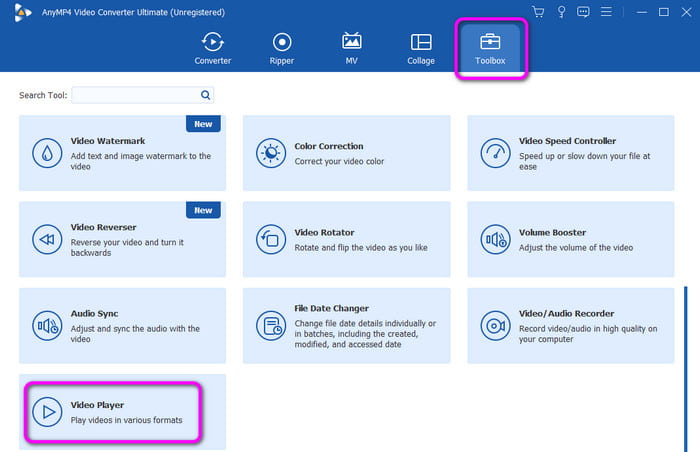
Stap 3.Klik op het plusteken in de middelste interface. Wanneer de bestandsmap verschijnt, kiest u vervolgens het bestand dat u wilt afspelen.

Stap 4.Als u klaar bent, kunt u al genieten van het bekijken van de inhoud met behulp van Video Converter Ultimate. Jij kan speel de video af op een iPhone met een geluid.

Oplossing 2: download de nieuwste softwareversie
Als je geluid op je iPhone wilt afspelen, kun je dat ook doen door de nieuwste softwareversie van iOS te downloaden. Een verouderd iOS kan een probleem zijn voor een iOS-apparaat. Dit kan de prestaties van de telefoon beïnvloeden, inclusief het onvermogen om bestanden correct af te spelen. Daarmee is de beste manier om het probleem op te lossen het verkrijgen van de nieuwste versie van iOS. Het enige wat u hoeft te doen is naar het gedeelte Instellingen te gaan, door te gaan naar de software-update en de software bij te werken. Als u klaar bent, kunt u het bestand controleren en afspelen als het al goed werkt.

Oplossing 3: controleer het volume
Een van de basisoplossingen is het controleren van de volume-instelling. Sommige fouten van gebruikers zijn dat ze zich niet bewust zijn van het controleren van het volume. De beste manier is dus om de volume-instellingen te gebruiken. U kunt de knoppen aan de rechterkant van de iPhone gebruiken. Je kunt ook naar de ondersteunende aanraking gaan, het volumegedeelte zoeken en naar boven schuiven volume omhoog.

Oplossing 4: koppel Bluetooth-apparaten los
Als uw iPhone is verbonden met een Bluetooth-hoofdtelefoon of -luidspreker, hoort u niets van uw apparaat. Probeer in dat geval uw iPhone los te koppelen van uw hoofdtelefoon of luidspreker. Zodra je dat doet, hoor je al een geluid uit de luidspreker van de telefoon.
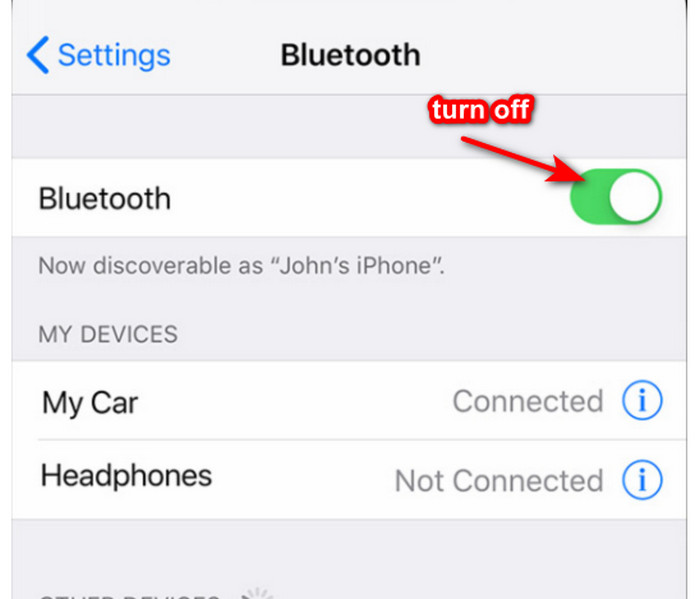
Deel 3. Veelgestelde vragen over de iPhone die geen geluid afspeelt
-
Waarom wordt mijn iPhone niet gehoord?
Als u niets hoort via uw iPhone, dan kunnen daar verschillende redenen voor zijn. Het kan zijn dat de telefoon gedempt is. Als u geen geluid hoort tijdens het afspelen van video, kunt u ook het volume controleren. Het is ook mogelijk dat de video beschadigd is en dat de daarin ingebedde audio is aangetast. U moet dus een probleemoplossingsproces ondergaan om het probleem op te lossen.
-
Waar is de stille modus op de iPhone?
Er zijn twee plaatsen waar je de stille modus op iPhone-apparaten kunt vinden. Ten eerste vind je de stille modus aan de linkerkant van de iPhone. Naast het volumegedeelte bevindt zich een minischakelaar. U kunt de schakelaar verschuiven om de stille functie in en uit te schakelen. Daarnaast kun je ook op de ondersteunende aanraking van je iPhone klikken en naar het Controlecentrum gaan. Daarna kunt u op het belsymbool klikken om de stille functie in en uit te schakelen.
-
Hoe test ik mijn iPhone-oorluidspreker?
U kunt op veel manieren proberen uw iPhone-oorluidspreker te testen. Ten eerste kunt u een vriend bellen en uw iPhone op uw oor plaatsen. Als u iets hoort, kunt u zien dat de iPhone-oorluidspreker werkt. U kunt de spraakmemo ook gebruiken om de luidspreker te testen. Om dat te doen, klikt u op de opnameknop en begint u te spreken. Speel na het opnameproces het bestand af en kijk of er geluiden uit de luidspreker komen. Als er geluid is, dan werkt het.
Afsluiten
Nu heb je een idee hoe je het probleem kunt oplossen iPhone speelt geen geluid af. Je hebt ook alle redenen geleerd waarom dergelijke situaties optreden bij het gebruik van iPhone-apparaten. Als u bovendien uw bestand wilt converteren zodat het op uw iPhone kan worden afgespeeld, gebruikt u Video Converter Ultimate. Met het programma kunt u uw bestand eenvoudig naar een geschikt formaat converteren.
Meer van Blu-ray Master
- Geluiden en video's worden niet afgespeeld op de iPhone [Beste oplossingen]
- Top 5 FLAC-spelers voor iPhone om te gebruiken [Volledige recensie]
- Video's repareren die niet op de iPhone worden afgespeeld [Beste oplossingen]
- Hoe u twee of meerdere video's kunt samenvoegen tot één op de iPhone
- Stapsgewijze zelfstudie om een video op de juiste manier op iPhone of iPad te spiegelen
- Een video op de iPhone roteren - Wijzig de richting van de video


